„Google“ dokumentai yra viena geriausių debesies programinės įrangos alternatyvų darbalaukio teksto rengyklėms. Tai debesies programa, su kuria galite kurti dokumentų, kuriuose yra lentelių, diagramų, hipersaitų, „YouTube“ vaizdo įrašų ir vaizdų, juodraščius. Žinoma, jame vis tiek gali būti mažiau teksto formatavimo parinkčių ir įrankių nei MS Word, tačiau „Google“ dokumentai vis gerėja. Tačiau paveikslėlio kontekstiniame meniu vis dar trūksta vienos svarbios parinkties. Kur yra "Išsaugoti paveikslėlį kaip" parinktis „Google“ dokumentuose?
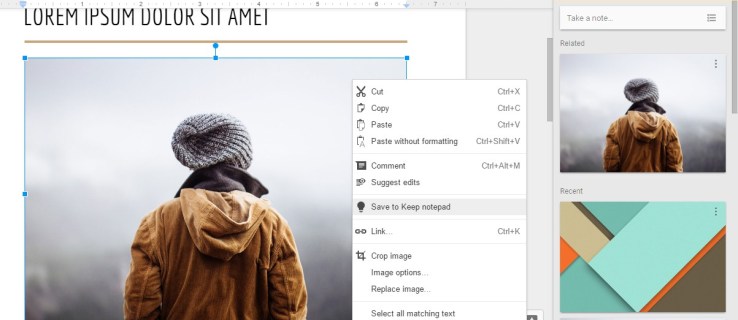
Deja, „Google“ dokumentuose nėra „Išsaugoti paveikslėlį kaip“, norėdami atsisiųsti pasirinktas nuotraukas, kai tik jas spustelėsite dešiniuoju pelės klavišu. Atrodo, kad nėra galimybės pasirinkti ir atsisiųsti kelių nuotraukų tiesiai iš dokumento. Ši parinktis tikrai būtų patogus debesies programos kontekstinio meniu papildymas. Nepaisant to, vis dar yra keletas būdų, kaip atsisiųsti pasirinktas nuotraukas iš „Google“ dokumentuose atidarytų dokumentų.
Atsisiųskite dokumentų vaizdus paskelbdami žiniatinklyje
„Google“ dokumentai turi „Paskelbti žiniatinklyje“ parinktį, kuri leidžia atidaryti dokumentą naršyklės skirtuke. Ši funkcija leidžia atsisiųsti vaizdus tiesiai iš dokumento puslapio. Tą parinktį galite pasirinkti spustelėdami„Failas > Paskelbti žiniatinklyje,” kuris atvers publikavimo meniu.

Paspauskite „Paskelbti“ mygtuką ir spustelėkite"GERAI“ kad patvirtintumėte savo pateikimą. Pasirinkite hipersaitą, kurį norite kopijuoti, paspausdami "Ctrl + C" spartusis klavišas. Naršyklėje atidarykite naują skirtuką ir paspauskite „Ctrl + V“ norėdami įklijuoti hipersaitą į URL juostą. Paspauskite „Įeiti“ kad atidarytumėte dokumentą naujame puslapio skirtuke.

Dabar galite dešiniuoju pelės mygtuku spustelėti bet kurią nuotrauką tame puslapyje ir pasirinkti "Išsaugoti paveikslėlį kaip" variantas. Šis veiksmas atidaromas kaip langas „Išsaugoti kaip“, kuriame galite įvesti vaizdo failo pavadinimą. Paspauskite"Sutaupyti" mygtuką, norėdami atsisiųsti vaizdą į pasirinktą aplanką.
Išsaugokite vaizdus „Google Keep“.
„Google Keep“ yra patogi užrašų programėlė, kuri dabar integruota su „Google“ dokumentais. Tai reiškia, kad galite atidaryti „Užrašai iš „Keep“ „Google“ dokumentų šoninė juosta. Be to, tai taip pat reiškia, kad galite įrašyti „Google“ dokumentų vaizdus tiesiai į šoninę juostą ir juos atsisiųsti!
Norėdami išsaugoti paveikslėlį „Saugoma“, pasirinkite, tada dešiniuoju pelės mygtuku spustelėkite vaizdą dokumente. Pasirinkite a„Išsaugoti „Keep“.“Užrašų knygelė kontekstinio meniu parinktį, kad išsaugotumėte paveikslėlį.

Dabar galite dešiniuoju pelės mygtuku spustelėti paveikslėlį „Notes from Keep“ šoninėje juostoje ir pasirinkti"Išsaugoti paveikslėlį kaip" variantas. Įveskite paveikslėlio failo pavadinimą ir pasirinkite aplanką, kuriame norite jį išsaugoti. Paspauskite "Sutaupyti" mygtuką, norėdami atsisiųsti paveikslėlį.
Atsisiųskite dokumentą HTML formatu
Jei reikia atsisiųsti daug vaizdų, tikriausiai geriau atsisiųsti dokumentą HTML formatu. Ši parinktis išsaugo nuotraukas ZIP aplanke. Ištraukite failą ir atidarykite vaizdų poaplankį, kuriame yra visos dokumento nuotraukos.
Norėdami atsisiųsti kaip HTML, atidarykite failą „Google“ dokumentuose. Pasirinkite„Failas >parsisiųstikaip“ norėdami atidaryti submeniu. Tada pasirinkite „Tinklo puslapis."

Atsidaro „File Explorer“ langas su HTML dokumento „Zip“ aplanko skirtuku. Paspauskite"Išarchyvuoti viską“ mygtuką, kad atidarytumėte langą „Ištraukti suspaustus aplankus“. Spustelėkite „Naršyti“ tame lange esantį mygtuką, kad pasirinktumėte išspausto aplanko kelią. Tada spustelėkite „Ištrauka. „File Explorer“ atsidarys naujas aplanko skirtukas, kuriame galėsite atidaryti vaizdų poaplankį, kuriame yra visos dokumento nuotraukos.
Ištraukite nuotraukas iš dokumentų naudodami priedus
Galite įdiegti „Chrome“ naršyklės priedą, pvz „Shift Click Image Extractor“ kuris atsisiunčia paveikslėlius iš atidarytų dokumentų „Google“ dokumentuose ir kituose tinklalapiuose.
„Google Workspace Marketplace“ priedai neapima jokių dokumentų vaizdų fiksavimo priemonių, pvz., plačiai aptarinėjamo priedo, vadinamo „Image Extractor“, kuris nebepasiekiamas.